7 طرق: إصلاح التطبيقات المختفية من iPhone
منذ فترة ، قمت بتحديث جهاز iPhone X الخاص بي إلى أحدث إصدار من iOS 14 ، مما تسبب في مشكلة سخيفة حقًا مع جهازي. لدهشتي ، اختفت تطبيقاتي من جهاز iPhone الخاص بي على الرغم من تثبيتها بالفعل. دفعني هذا إلى البحث في الموضوع ووجدت مشكلات مثل متجر التطبيقات مفقودًا على iPhone أو اختفاء رمز الهاتف على iPhone ، والتي واجهها المستخدمون الآخرون. لذلك ، لإصلاح مشكلة اختفاء التطبيقات من الشاشة الرئيسية لجهاز iPhone الخاص بك ، توصلت إلى هذا الدليل النهائي الذي يجب عليك قراءته.
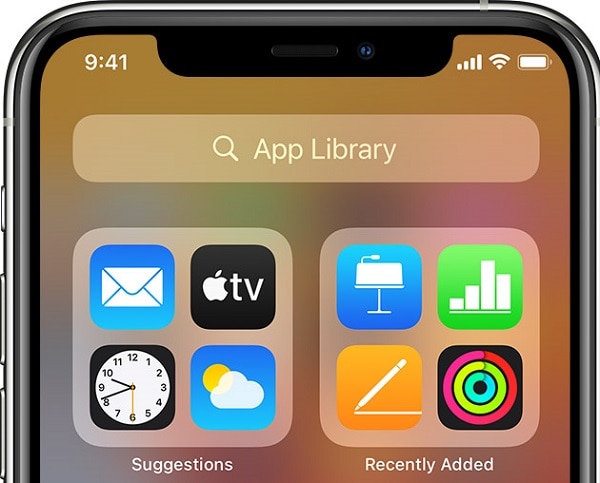
- الحل 1: أعد تشغيل جهاز iOS الخاص بك
- الحل 2: ابحث عن التطبيقات المفقودة عبر Spotlight
- الحل 3: قم بتحديث أو تثبيت التطبيقات المفقودة على جهاز iPhone الخاص بك
- الحل 4: ابحث عن التطبيقات المفقودة عبر Siri
- الحل 5: تعطيل إلغاء التحميل التلقائي للتطبيقات
- الحل 6: إعادة تعيين جميع الإعدادات على جهاز iPhone الخاص بك
- الحل 7: استخدم DrFoneTool – إصلاح النظام لإصلاح أي مشكلة برمجية مع iPhone
الحل 1: أعد تشغيل جهاز iOS الخاص بك
قبل اتخاذ أي تدابير جذرية ، أوصي بإعادة تشغيل جهاز iPhone الخاص بك. هذا لأن إعادة التشغيل البسيطة ستؤدي تلقائيًا إلى إعادة تعيين دورة الطاقة لجهاز iPhone الخاص بك. بهذه الطريقة ، إذا كانت تطبيقات هاتف iPhone الخاصة بك مفقودة ، فقد تعود بعد ذلك.
لإعادة تشغيل جهاز قديم ، ما عليك سوى الضغط لفترة طويلة على مفتاح التشغيل الموجود على الجانب للحصول على شريط تمرير الطاقة. من ناحية أخرى ، يجب عليك الضغط على المفتاح الجانبي ومفتاح خفض مستوى الصوت في نفس الوقت لطرازات iPhone الجديدة.
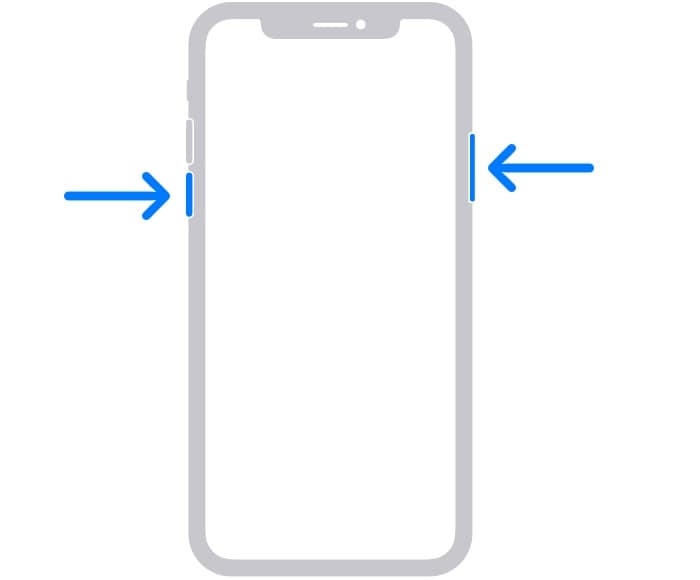
بمجرد الحصول على شريط تمرير الطاقة ، ما عليك سوى تمريره وانتظر حتى يتم إيقاف تشغيل جهازك. بعد ذلك ، يمكنك الانتظار لمدة دقيقة على الأقل والضغط لفترة طويلة على مفتاح الطاقة / الجانب مرة أخرى لإعادة تشغيل جهازك. بمجرد إعادة تشغيل جهازك ، تحقق مما إذا كانت تطبيقاتك لا تزال مفقودة على جهاز iPhone الخاص بك أم لا.
الحل 2: ابحث عن التطبيقات المفقودة عبر Spotlight
بالنسبة لأولئك الذين قاموا بتحديث أجهزتهم إلى iOS 14 ، يمكنهم الوصول إلى مكتبة التطبيقات لإدارة تطبيقاتهم. رغم ذلك ، يمكن أن يجعلهم يشعرون أن أيقونات تطبيقات iPhone مفقودة في البداية.
لا تقلق ، يمكنك بسهولة إصلاح مشكلة اختفاء رمز iPhone من خلال البحث عن أي تطبيق عبر بحث Spotlight. لاستكشاف المشكلة وإصلاحها ، ما عليك سوى إلغاء قفل جهاز iPhone الخاص بك ، والانتقال إلى الصفحة الرئيسية الخاصة به ، ومرر لليسار للتحقق من مكتبة التطبيقات. انتقل إلى Spotlight (شريط البحث) في الجزء العلوي وأدخل فقط اسم التطبيق الذي تعتقد أنه مفقود.
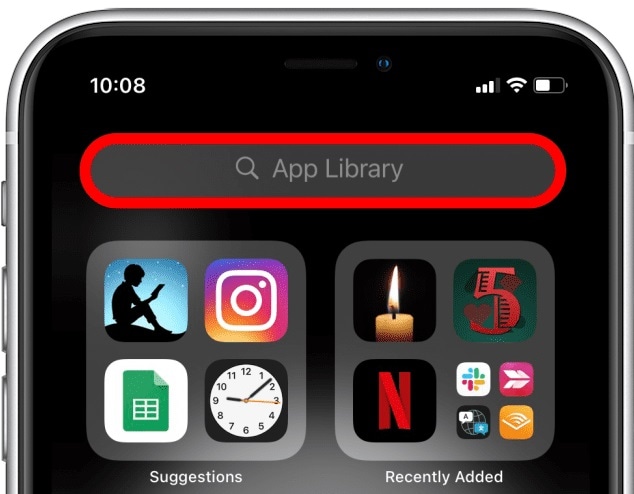
إذا كان التطبيق مثبتًا بالفعل على جهاز iPhone الخاص بك ، فسيظهر تلقائيًا هنا. يمكنك النقر فوق رمز التطبيق لتشغيله أو الضغط عليه لفترة طويلة للحصول على خيار إضافته على الشاشة الرئيسية لجهاز iPhone الخاص بك. سيتيح لك ذلك إصلاح التطبيقات التي تختفي بسهولة من مشكلة الشاشة الرئيسية لجهاز iPhone الخاص بك بشكل دائم.
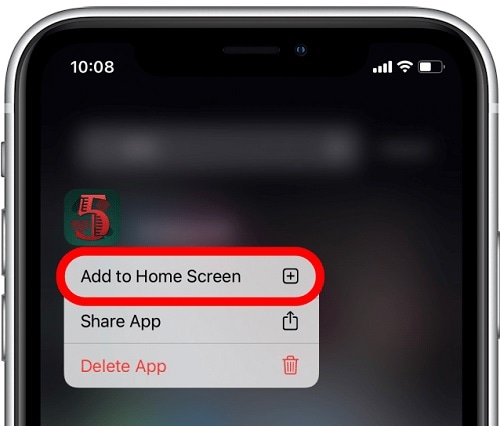
الحل 3: قم بتحديث أو تثبيت التطبيقات المفقودة على جهاز iPhone الخاص بك
من المحتمل أن تطبيقات iPhone الخاصة بك مفقودة لأنها لم تعد مثبتة أو محدثة على جهازك. لحسن الحظ ، إذا كانت تطبيقات iPhone الخاصة بك مفقودة من الشاشة الرئيسية بسبب هذا ، فيمكنك استعادتها بسهولة.
في البداية ، ما عليك سوى الانتقال إلى App Store على جهاز iPhone الخاص بك وزيارة قسم ‘التحديثات’ من اللوحة السفلية. هنا ، يمكنك عرض التطبيقات ذات الإصدارات الأحدث ، ويمكنك فقط النقر فوق الزر ‘تحديث’ لترقيتها.
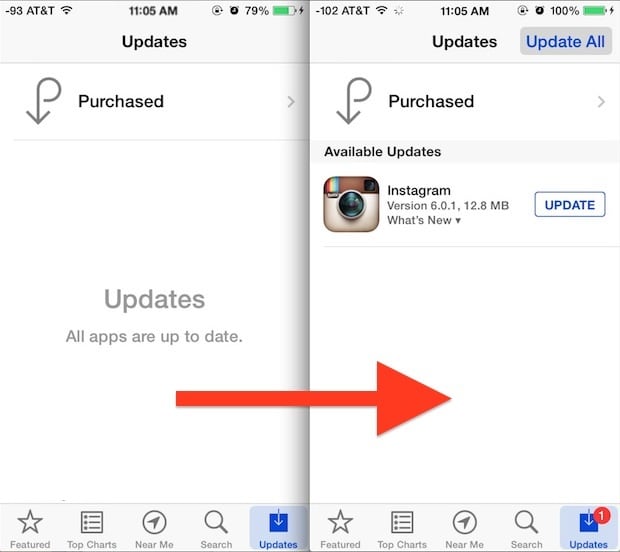
بالإضافة إلى ذلك ، إذا قمت بإلغاء تثبيت التطبيق عن طريق الخطأ ، فيمكنك أيضًا استعادته. ما عليك سوى النقر على أيقونة البحث في متجر التطبيقات أو زيارة التوصيات للبحث عن أي تطبيق. بمجرد العثور على التطبيق الذي تختاره ، ما عليك سوى النقر فوق الزر ‘Get’ لتثبيته بنجاح على جهاز iPhone الخاص بك مرة أخرى.
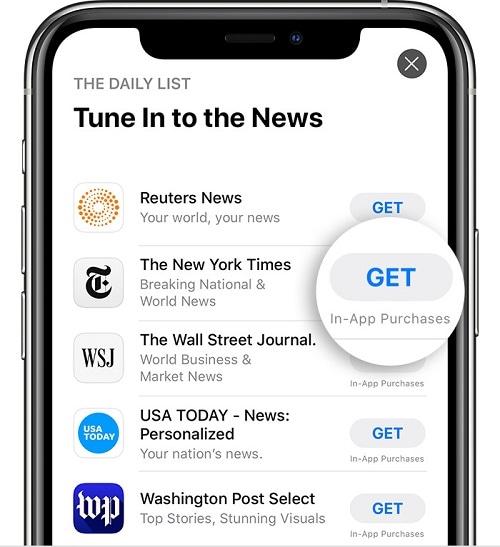
الحل 4: ابحث عن التطبيقات المفقودة عبر Siri
تمامًا مثل Spotlight ، يمكنك أيضًا الحصول على مساعدة Siri للعثور على أي تطبيق مفقود على جهاز iPhone الخاص بك. إذا كان جهازك مقفلاً ، فيمكنك النقر مطولاً على أيقونة الصفحة الرئيسية للحصول على مساعدة Siri. هنا ، يمكنك أن تطلب من Siri تشغيل أي تطبيق ويمكنك لاحقًا إلغاء قفل جهازك لتحميله مباشرة.
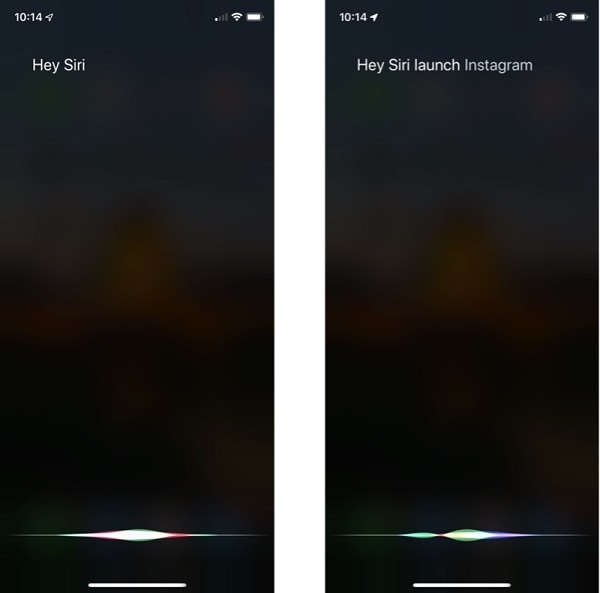
إلى جانب ذلك ، يمكنك أيضًا إلغاء قفل جهازك أولاً والتمرير سريعًا للحصول على خيار بحث Siri. إذا اختفت التطبيقات من iPhone ، فاكتب فقط اسم التطبيق المفقود. سيعرض ببساطة رمز التطبيق الذي يمكنك النقر عليه لتشغيله مباشرة على جهازك.

الحل 5: تعطيل إلغاء التحميل التلقائي للتطبيقات
لا يعرف الكثير من الناس هذا ، لكن أجهزة iOS لديها خيار يحمل في ثناياه عوامل يمكنه إلغاء تحميل التطبيقات غير المستخدمة في الخلفية. لذلك ، إذا قمت بتمكين هذا الخيار ، فيمكنك أيضًا مواجهة مشكلات مثل التطبيقات المفقودة على جهاز iPhone الخاص بك.
والخبر السار هو أنه يمكن حل هذه المشكلة بسهولة من خلال زيارة إعدادات iPhone> صفحة iTunes و App Store. هنا ، ابحث فقط عن خيار ‘إلغاء تحميل التطبيقات غير المستخدمة’ وقم بإيقاف تشغيله يدويًا.
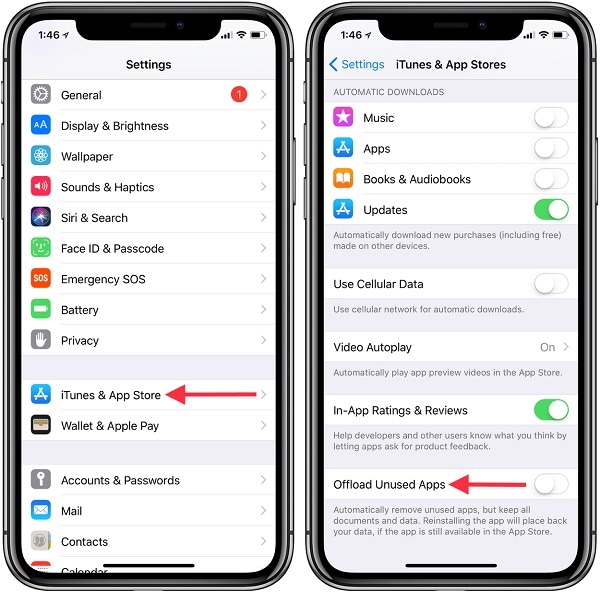
بعد تعطيل خيارات إلغاء التحميل التلقائي للتطبيقات ، أوصي بإعادة تشغيل جهازك لاستكشاف مشكلة تطبيقات iPhone المفقودة وإصلاحها بنجاح.
الحل 6: إعادة تعيين جميع الإعدادات على جهاز iPhone الخاص بك
في بعض الأحيان ، قد يتسبب التغيير غير المتوقع في إعدادات جهازك في حدوث مشكلات مثل فقدان متجر التطبيقات على iPhone. لذلك ، إذا كانت التطبيقات تختفي من iPhone ولكن لا تزال مثبتة بعد تغيير بعض الإعدادات ، ففكر في هذا الخيار.
يرجى ملاحظة أن هذا سيؤدي إلى مسح جميع الإعدادات المحفوظة (مثل التكوينات وإعدادات الشبكة وكلمات مرور WiFi وما إلى ذلك) من جهاز iPhone الخاص بك ولكن بياناتك ستكون سليمة. لإصلاح خطأ اختفاء رمز iPhone ، ما عليك سوى إلغاء قفل جهازك والانتقال إلى الإعدادات> عام> إعادة تعيين. الآن ، فقط اضغط على خيار ‘إعادة تعيين جميع الإعدادات’ وأدخل رمز المرور الخاص بجهازك لتأكيد اختيارك.
إصلاح-تطبيقات-اختفى-من-آيفون -10
هذا هو! يمكنك الآن الانتظار لفترة من الوقت حيث ستتم إعادة تشغيل جهاز iPhone الخاص بك باستخدام إعدادات المصنع. يمكنك إلغاء قفل جهازك أو تنزيل تطبيقاتك مرة أخرى أو التحقق مما إذا كانت لا تزال مفقودة أم لا.
الحل 7: استخدم DrFoneTool – إصلاح النظام لإصلاح أي مشكلة برمجية مع iPhone
إذا كانت تطبيقات iPhone الخاصة بك لا تزال مفقودة من الشاشة الرئيسية حتى بعد تجربة الحلول المذكورة أعلاه ، فيجب عليك اتباع نهج أكثر تشددًا. على سبيل المثال ، أوصي باستخدام DrFoneTool – System Repair ، وهي أداة إصلاح نظام iOS احترافية وسهلة الاستخدام.
جزء من مجموعة أدوات DrFoneTool ، تدعم أداة إصلاح iPhone بشكل كامل جميع أجهزة iOS ولن تحتاج إلى الوصول إلى كسر الحماية. دون أن تفقد بياناتك ، سيساعدك ذلك في إصلاح جميع أنواع المشكلات بهاتفك. بصرف النظر عن التطبيقات التي تختفي من iPhone ولكنها لا تزال مثبتة ، يمكنك إصلاح مشكلات أخرى مثل الجهاز غير المستجيب وشاشة الموت السوداء وخطأ iTunes والمزيد. لمعرفة كيفية إصلاح تطبيق الهاتف المختفي من iPhone ، ما عليك سوى اتباع الخطوات التالية:

DrFoneTool – إصلاح النظام
أسهل حلول الرجوع إلى إصدار أقدم لنظام iOS. لا حاجة إلى iTunes.
- الرجوع إلى إصدار أقدم من نظام التشغيل iOS دون فقد البيانات.
- إصلاح مشكلات نظام iOS المختلفة عالق في وضع الاسترداد, شعار أبل أبيض, شاشة سوداء، التكرار عند البداية ، إلخ.
- أصلح جميع مشكلات نظام iOS ببضع نقرات.
- يعمل مع جميع موديلات iPhone و iPad و iPod touch.
- متوافق تماما مع أحدث نظام iOS 14.

الخطوة 1: قم بتوصيل جهاز iPhone الخاص بك واختر وضع الإصلاح
بادئ ذي بدء ، يمكنك فقط توصيل جهاز iPhone الخاص بك من حيث اختفت تطبيقاتك بنظامك. الآن ، قم بتشغيل مجموعة أدوات DrFoneTool لنظام iOS على النظام وافتح وحدة ‘استعادة البيانات’ من المنزل.

بعد ذلك ، يمكنك الانتقال إلى ميزة ‘إصلاح iOS’ من الشريط الجانبي والاختيار بين الوضع القياسي والوضع المتقدم. بينما يحتفظ الوضع القياسي ببياناتك ، سينتهي الوضع المتقدم بحذف ملفاتك. نظرًا لأن App Store مفقود على iPhone يمثل مشكلة بسيطة ، يمكنك اختيار الوضع القياسي أولاً.

الخطوة 2: قم بتنزيل تحديث البرنامج الثابت لجهاز iPhone الخاص بك
الآن ، عليك فقط إدخال التفاصيل ذات الصلة بأجهزة iOS الخاصة بك على التطبيق ، مثل طراز الجهاز وإصدار البرنامج الثابت المفضل. قبل النقر فوق الزر ‘ابدأ’ ، تأكد من أن إصدار البرنامج الثابت متوافق مع جهاز iPhone الخاص بك.

أثناء النقر فوق الزر ‘ابدأ’ ، سيقوم التطبيق بتنزيل تحديث البرنامج الثابت المناسب لجهاز iPhone الخاص بك. تجنب إغلاق التطبيق بينهما وحاول الحفاظ على اتصال إنترنت مستقر لربط العملية.

بمجرد تنزيل تحديث البرنامج الثابت ، سيقوم التطبيق تلقائيًا بالتحقق منه بجهازك لتجنب أي تعارضات.

الخطوة 3: إصلاح جهاز iPhone المتصل تلقائيًا
بعد تنزيل تحديث البرنامج الثابت والتحقق منه بنجاح ، سيُعلمك التطبيق بذلك. الآن ، يمكنك فقط النقر فوق الزر ‘إصلاح الآن’ لبدء عملية التحديث والإصلاح.

استرخ وانتظر حتى يقوم التطبيق بإصلاح جهازك وتأكد من أن جهاز iPhone الخاص بك يظل متصلاً بالنظام. أخيرًا ، سيتم إعادة تشغيل جهاز iPhone الخاص بك بشكل طبيعي ، ويمكنك الآن إزالته بأمان من النظام للوصول إلى تطبيقاتك.

في الختام
الآن عندما تعرف ما يجب فعله في حالة اختفاء التطبيقات من شاشة iPhone الرئيسية ، يمكنك بسهولة حل هذه المشكلة. بصرف النظر عن الحلول الأصلية لإصلاح رموز iPhone المفقودة ، فقد أدرجت أيضًا حل إصلاح iOS الكل في واحد. هذا إذا كنت تواجه أي مشكلة أخرى مع جهاز iPhone الخاص بك ، فما عليك سوى استخدام DrFoneTool – System Repair. التطبيق سهل الاستخدام للغاية ويمكنه على الفور إصلاح جميع أنواع البرامج والمشكلات المتعلقة بالبرامج الثابتة على جهاز iPhone الخاص بك مع الاحتفاظ ببياناته.
أحدث المقالات

